Como ativar ou desativar a sobreposição de vapor para um jogo em particular
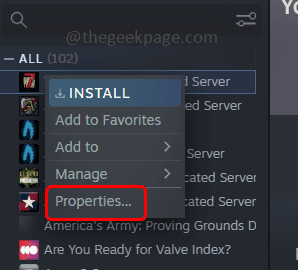
- 4804
- 446
- Maurice Champlin
O Steam é uma plataforma de jogos online, onde seus usuários também podem jogar e conversar com seus amigos. Existe um recurso de vapor chamado STEAM Sobreposição, quando esse recurso está ativado, você pode conversar com seus amigos e navegar ou usar outros recursos de vapor sem abrir seu lançador. Mas às vezes ativar o recurso de sobreposição pode causar um acidente no jogo, para que alguns usuários prefiram mantê -lo desativado. Desativar também o recurso tem algumas perdas como você não pode tirar capturas de tela, não pode usar um navegador embutido, etc. Portanto, ativar ou desativar esse recurso depende de suas ações ou atividades no aplicativo. Se você deseja ativar ou desativar esse recurso para um único jogo que também é possível. Neste artigo, vamos ver como ativar ou desativar a sobreposição de vapor para um jogo específico no Windows.
Desative a sobreposição de vapor para um jogo em particular
Etapa 1: Abra o Vapor aplicativo
Passo 2: Registro em para o seu perfil e clique no biblioteca isso está no topo
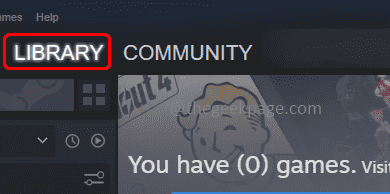
Etapa 3: No lado esquerdo, aparece a lista de jogos, Clique com o botão direito do mouse no jogo necessário para o qual você deseja ativar a sobreposição de vapor
Etapa 4: depois clique no propriedades
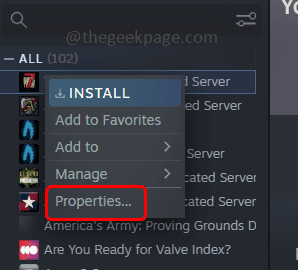
Etapa 5: vá para o em geral guia e do lado direito, desativar a opção Habilite a sobreposição de vapor durante o jogo (Uma marca de escrivaninha não deve estar presente). Você pode fazer isso clicando na caixa de seleção ao lado
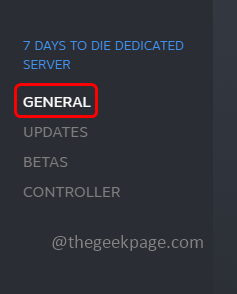
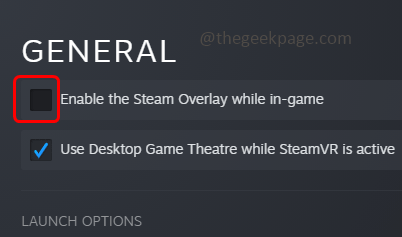
Etapa 6: Fechar A janela e a sobreposição do vapor estão desativadas apenas para esse jogo em particular.
Ativar sobreposição de vapor para um jogo em particular
Etapa 1: Abra o Vapor aplicativo
Etapa 2: faça login no seu perfil e clique no biblioteca isso está no topo
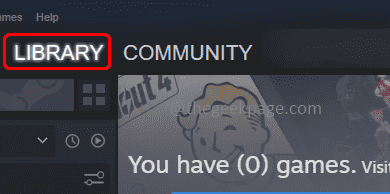
Etapa 3: No lado esquerdo, aparece a lista de jogos Clique com o botão direito do mouse no jogo para o qual você deseja ativar a sobreposição de vapor
Etapa 4: depois clique no propriedades
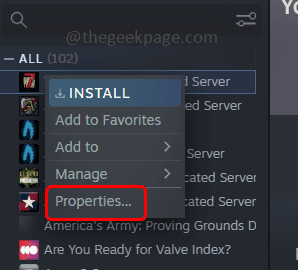
Etapa 5: vá para o em geral guia e do lado direito clique no Caixa de seleção ao lado Habilite a sobreposição de vapor durante o jogo (Uma marca de escala deve estar presente)
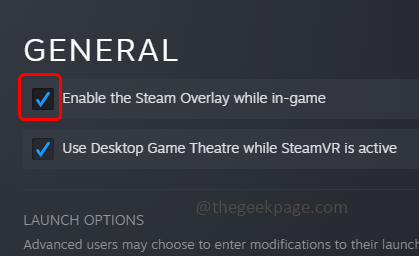
Etapa 6: Fechar A janela e a sobreposição de vapor estão ativadas para esse jogo.
É isso! Espero que as informações fornecidas acima sejam simples, fáceis de seguir e úteis. Obrigado pela leitura!!
- « Como redefinir o Microsoft Excel em suas configurações padrão
- O aplicativo de configurações desapareceu no Android Phone [FIX] »

